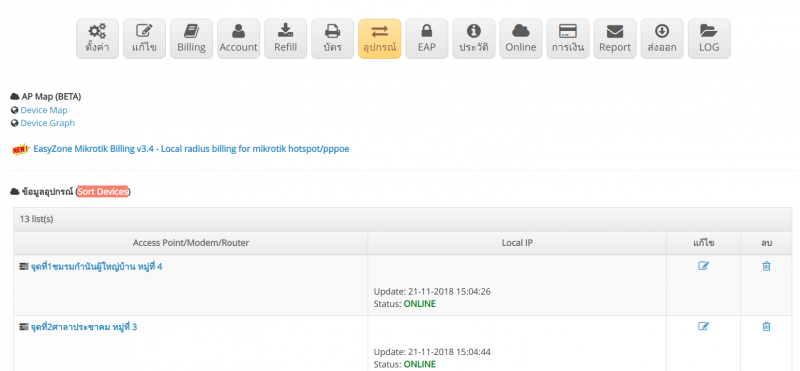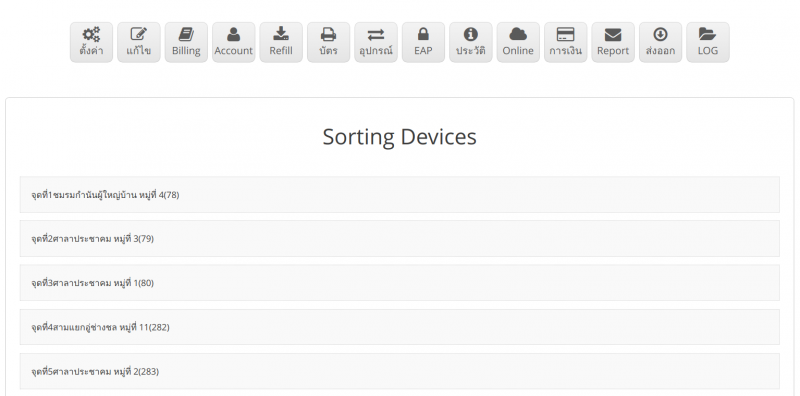Difference between revisions of "คู่มือการจัดเรียงอุปกรณ์ Access Point"
From EasyZone wiki
Easyhorpak (talk | contribs) |
Easyhorpak (talk | contribs) |
||
| Line 13: | Line 13: | ||
[[File:Screenshot from 2018-11-21 15-08-03.png|800px|thumb|center]] | [[File:Screenshot from 2018-11-21 15-08-03.png|800px|thumb|center]] | ||
| − | 4. กดที่เมนู '''Sort Device''' ระบบจะการเรียงอุปกรณ์ตามลำดับ ท่านสามารถทำการคลิ๊กเมาน์ และทำการลากไปยังลำดับที่ท่านต้องการ | + | 4. กดที่เมนู '''Sort Device''' ระบบจะการเรียงอุปกรณ์ตามลำดับ ท่านสามารถทำการคลิ๊กเมาน์ และทำการลากไปยังลำดับที่ท่านต้องการ หลังจากนั้นปล่อยเมาน์ระบบจะทำการบันทึกลำดับโดยอัตโนมัติ |
[[File:Screenshot from 2018-11-21 15-07-07.png|800px|thumb|center]] | [[File:Screenshot from 2018-11-21 15-07-07.png|800px|thumb|center]] | ||
5. เป็นอันเสร็จขั้นตอนการจัดเรียงอุปกรณ์ | 5. เป็นอันเสร็จขั้นตอนการจัดเรียงอุปกรณ์ | ||
Latest revision as of 15:02, 21 November 2018
เพื่อความสวยงามและเพิ่มความสะดวกในการดูแลอุปกรณ์ จึงควรมีระบบจัดเรียงอุปกรณ์ตามลำดับให้สวยงาม
โดยมีขั้นตอนดังต่อไปนี้
1. Login เข้าสู่ระบบ Cloud
2. เลือก Hotspot ที่ท่านต้องการจัดการ
3. กดที่เมนู อุปกรณ์
4. กดที่เมนู Sort Device ระบบจะการเรียงอุปกรณ์ตามลำดับ ท่านสามารถทำการคลิ๊กเมาน์ และทำการลากไปยังลำดับที่ท่านต้องการ หลังจากนั้นปล่อยเมาน์ระบบจะทำการบันทึกลำดับโดยอัตโนมัติ
5. เป็นอันเสร็จขั้นตอนการจัดเรียงอุปกรณ์